Android에서 자동 완성을 활성화 및 비활성화하는 방법
잡집 / / September 15, 2023
우리는 세상에 혁명을 일으킨 장치를 감상하는 데 시간을 투자하는 반면 이러한 장치에 익숙해지는 데 도움이 된 소프트웨어 기능을 간과하는 경우가 많습니다. 그러한 기능 중 하나는 화면을 전환하지 않고도 OTP와 비밀번호를 입력하는 데 도움이 되는 자동 완성입니다. 어떤 사람들은 이 기능이 놀랍고 유용하다고 생각하지만 다른 사람들은 개인 정보 보호와 관련이 있다고 생각합니다. 따라서 Android에서 자동 완성을 활성화 및 비활성화하는 방법을 알고 싶다면 올바른 위치에 있습니다.
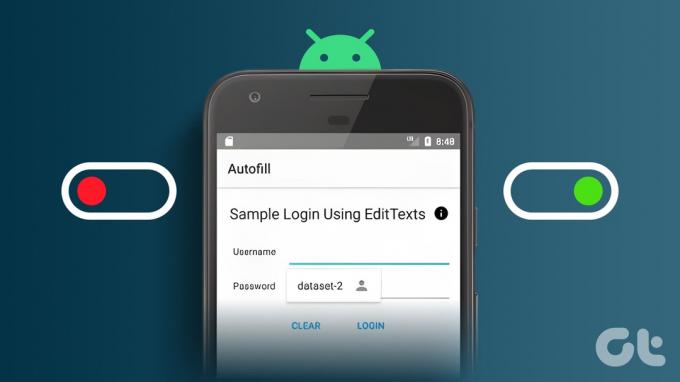
Android의 자동 완성 기능은 웹을 탐색하거나 앱을 사용할 때 양식, 비밀번호 및 기타 정보를 자동으로 채워 시간을 절약합니다. 이 기능은 일반적으로 귀하가 장치에 저장하고 액세스 권한을 부여한 정보를 사용합니다. 기능을 켜거나 끄는 방법을 알려드리고 모든 Android 자동 완성 설정을 알려드리겠습니다. 의 시작하자.
메모: Android 기기 및 Android 버전에 따라 단계가 다를 수 있습니다. 여전히 검색 옵션을 사용하여 찾을 수 있습니다.
또한 읽어보세요: Google Chrome에서 자동 완성을 활성화 또는 비활성화하는 방법
Android에서 자동 완성을 활성화하는 방법
기기에서 자동완성이 활성화되지 않은 경우 아래 단계에 따라 Android에서 자동완성을 활성화할 수 있습니다.
1 단계: 설정을 열고 > 추가 설정을 탭합니다.

2 단계: '언어 및 입력'을 탭하고 > '자동완성 서비스'를 선택하세요.


3단계: 이제 구글을 선택하세요.
4단계: 확인을 눌러 확인하세요.
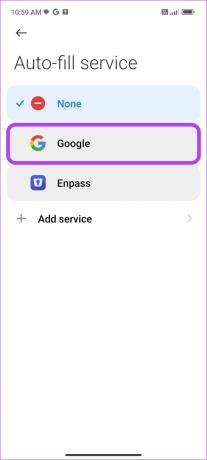
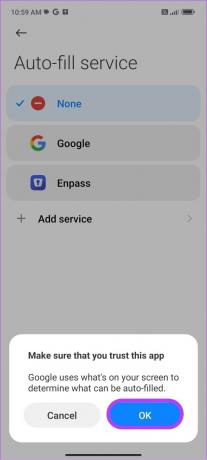
타사 자동 완성 서비스를 활성화하는 방법
Android 스마트폰에서 Google 자동완성 외에 다른 타사 자동완성 서비스를 사용할 수도 있습니다. 따라야 할 단계는 다음과 같습니다.
1 단계: 설정을 열고 > 추가 설정을 탭합니다.

2 단계: '언어 및 입력'을 탭하고 > '자동완성 서비스'를 선택하세요.


3단계: 이제 서비스 추가를 선택하세요. 몇 가지 제안 사항이 포함된 Play 스토어 페이지로 리디렉션됩니다.
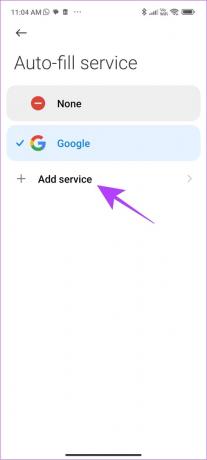

4단계: 앱을 탭하고 설치를 선택합니다.
5단계: 설치가 완료되면 자동 완성 서비스 페이지로 돌아가서 설치한 타사 앱을 탭하세요.


6단계: 확인을 눌러 확인하세요.

Android에서 자동완성 끄기
데이터가 걱정된다면 이 기능을 끌 수도 있습니다.
1 단계: 설정으로 이동하여 추가 설정을 탭하세요.
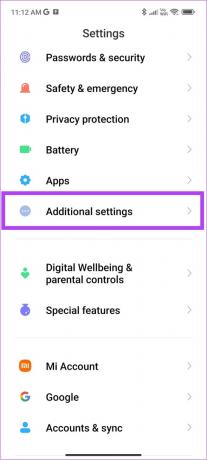
2 단계: '언어 및 입력'을 탭하고 > '자동완성 서비스'를 선택하세요.
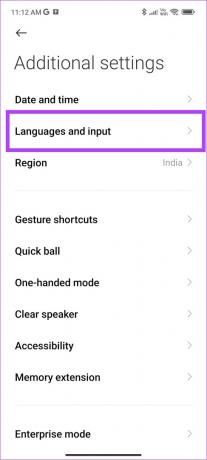
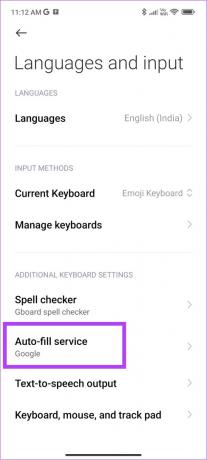
3단계: 이제 없음을 선택하십시오.
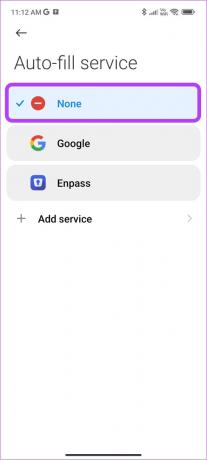
그 외에도 다른 많은 자동 채우기 옵션을 끌 수도 있습니다.
기타 서비스에 대한 자동 완성 끄기
1 단계: 설정을 열고 > Google을 탭한 후 자동 완성을 선택하세요.


2 단계: 전화번호 공유를 끄려면 '전화번호 공유'를 탭하고 '전화번호 공유'를 끄세요.
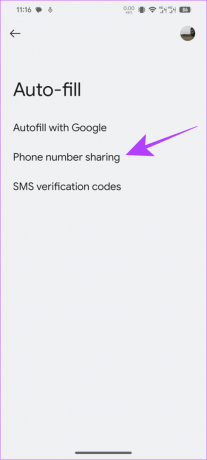
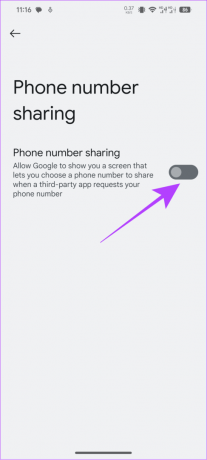
3단계: 이제 돌아가서 'SMS 인증 코드'를 선택하고 끕니다.
- 자동완성 서비스: 수신한 OTP 또는 확인 문자를 읽으려면 자동 채우기를 비활성화합니다.
- 기본 브라우저: 기본 브라우저가 자동 채우기를 사용하여 장치의 OTP 또는 확인 텍스트에 액세스하는 것을 방지합니다.
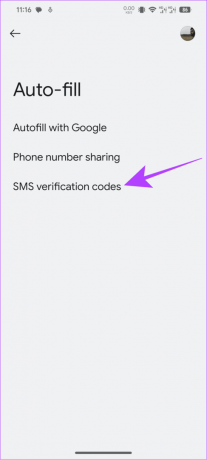
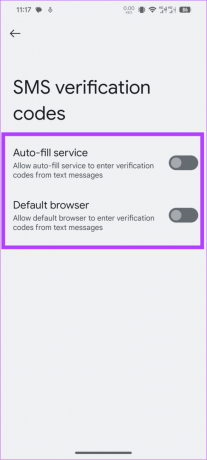
Android에서 Google 자동 완성 데이터를 지우는 방법
데이터 보안이 염려되는 경우 Android에서 자동 완성을 끄고 자동 완성 정보를 지울 수 있습니다. 방법은 다음과 같습니다.
메모: 이 단계는 Google 자동완성에만 적용됩니다. 타사 앱을 사용하는 경우 앱 내부의 데이터를 삭제해야 합니다. 일반적으로 정보는 자동완성 메뉴에 저장됩니다.
전화번호 삭제
1 단계: 설정을 열고 > Google을 탭한 후 자동 완성을 선택하세요.


2 단계: 'Google 자동완성'을 탭하고 개인정보를 선택하세요.


3단계: 이 페이지에서 전화를 선택하세요.
4단계: 이제 삭제하려는 번호를 탭하세요.
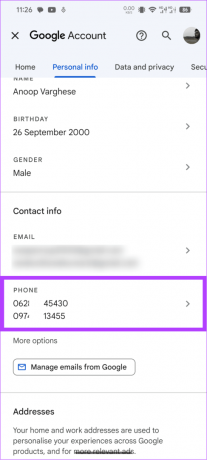
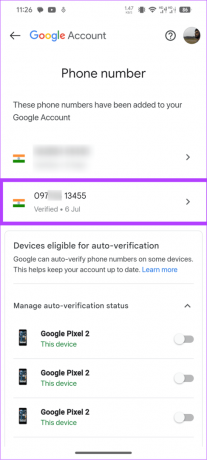
5단계: 삭제할 번호 옆에 있는 휴지통 아이콘을 탭하세요.
6단계: 번호 제거를 선택하여 확인합니다.
팁: 연필 아이콘을 탭한 후 > 번호를 변경하고 번호 업데이트를 탭할 수도 있습니다.
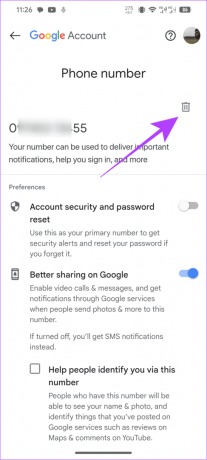
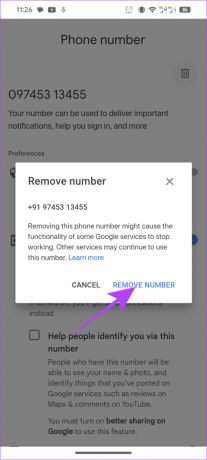
주소 삭제
1 단계: 설정을 열고 > Google을 탭한 후 자동 완성을 선택하세요.


2 단계: 'Google 자동완성'을 탭하고 개인정보를 선택하세요.


3단계: 삭제하려는 주소를 선택하세요.
4단계: 제거를 탭하세요.
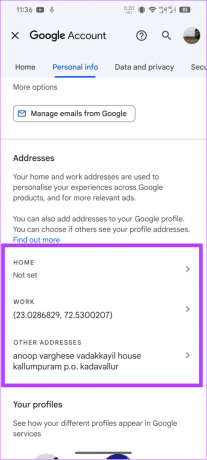
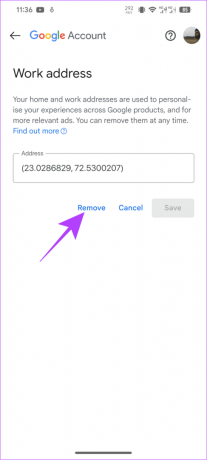
데이터는 확인 요청 없이 즉시 삭제됩니다.
비밀번호 제거
1 단계: 설정을 열고 > Google을 탭한 후 자동 완성을 선택하세요.


2 단계: 'Google 비밀번호 관리자'를 탭하세요.
3단계: 삭제하려는 비밀번호를 선택하고 계정을 확인하세요.
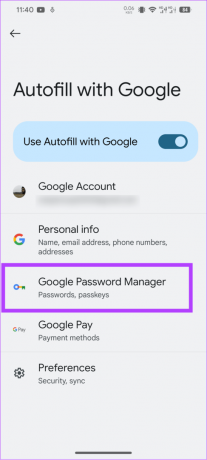

4단계: 삭제를 선택하고 삭제를 눌러 확인합니다.
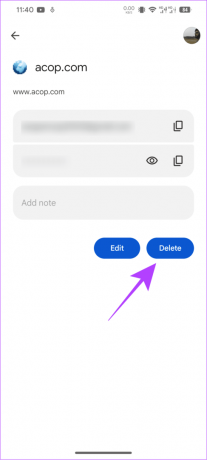
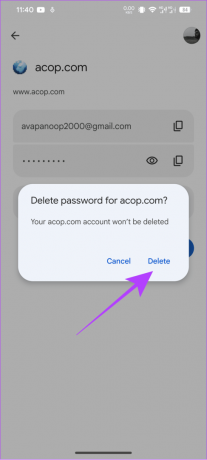
Android 자동완성에 관한 FAQ
비밀번호 관리자와 기본 Google 자동 완성 옵션에는 사용자 데이터를 보호하기 위한 강력한 정책이 있습니다. 그러나 이것이 잠재적인 스누퍼나 해커로부터 데이터가 안전하다는 의미는 아닙니다. 가장 좋은 방법은 다음을 사용하는 것입니다. 최고의 비밀번호 관리자 강력한 데이터 보호 정책을 가지고 있습니다.
자동 완성이나 비밀번호 관리자와 같은 서비스를 사용할 때 보안을 강화하려면 다음을 고려하세요. 이중 인증 활성화 (2FA) 비밀번호 관리자용 및 마스터 비밀번호를 정기적으로 업데이트합니다. 장치와 소프트웨어가 최신 보안 패치로 업데이트되었는지 확인하세요.
주의해서 편리하게 사용하세요
자동 완성은 비밀번호를 저장하고 다양한 서비스에서 자동으로 OTP를 가져오고 추가하여 시간을 절약하는 데 도움이 됩니다. 그러나 서비스와 공유되는 데이터가 우려된다면 Android에서 자동 완성 활성화 및 비활성화에 대한 가이드가 도움이 되었기를 바랍니다. 더 의심이 가시나요? 아래 댓글 섹션에서 공유하세요.
최종 업데이트 날짜: 2023년 9월 13일
위 기사에는 Guiding Tech 지원에 도움이 되는 제휴 링크가 포함될 수 있습니다. 그러나 이는 당사의 편집 무결성에 영향을 미치지 않습니다. 콘텐츠는 편견 없이 진실성을 유지합니다.

작성자
Anoop은 3년 이상의 경험을 가진 콘텐츠 작가입니다. GT에서는 Android, Windows는 물론 Apple 생태계에 대해서도 다루고 있습니다. 그의 작품은 iGeeksBlog, TechPP 및 91 mobiles를 포함한 많은 출판물에 소개되었습니다. 글을 쓰지 않을 때에는 Twitter에서 그가 기술, 과학 등에 대한 최신 업데이트를 공유하는 모습을 볼 수 있습니다.

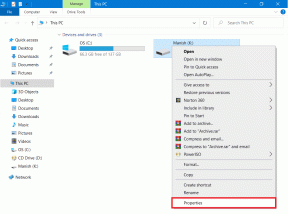
![수정 Windows가 설치를 완료할 수 없음 [해결됨]](/f/32bb036cf683f3682023ca4346b6850f.png?width=288&height=384)
![Windows 리소스 보호에서 손상된 파일을 찾았지만 그 중 일부를 수정할 수 없음 [해결됨]](/f/a844e16c88a82eef9846ccc79fb6acd6.png?width=288&height=384)